建立SSH连接
- 首先确认在本地cmd中输入:
ssh username@Ip address
确认支持ssh命令,否则安装openssh-server
- 在Visual Studio Code中进行插件安装
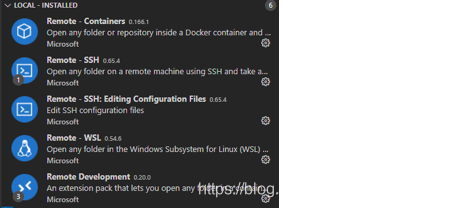
- 安装下图进行文档配置
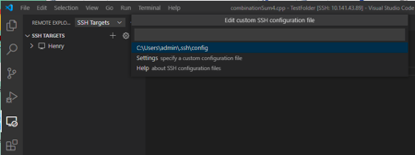
- 根据情况自行修改,然后就可以输入password进行登陆
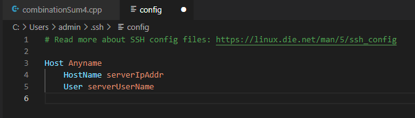
免密登陆
用了一段时间每次都要输入密码非常重复,我们可以使用密钥进行免密登陆,大概的原理是本地生成公钥和私钥,将本地的公钥复制到远程Server进行存储,自己留着私钥。
具体操作:
- 在本地Windows Power Shell中输入
ssh-keygen
连续按回车,我们会看到产生的路径一般在C盘底下.ssh目录中生成了两个新文件id_rsa和id_rsa.pub,顾名思义后缀为.pub的为公钥
使用ssh-copy-id命令
如果有git bash的话直接进行公钥传输到server
或者用Xshell,WinSCP等工具直接拖拽到/.ssh/底下。拖拽好后需要在server下修改访问权限
chmod 700 /.ssh/
mv /.ssh/id_rsa.pub /.ssh/authorized_keys
chmod 600 authorized_keys
- 回到Windows Power Shell下ssh命令再次确认,已经不需要密码了哦
有疑问欢迎留言探讨:)
Best Regards
版权声明:本文为sinat_44182212原创文章,遵循CC 4.0 BY-SA版权协议,转载请附上原文出处链接和本声明。